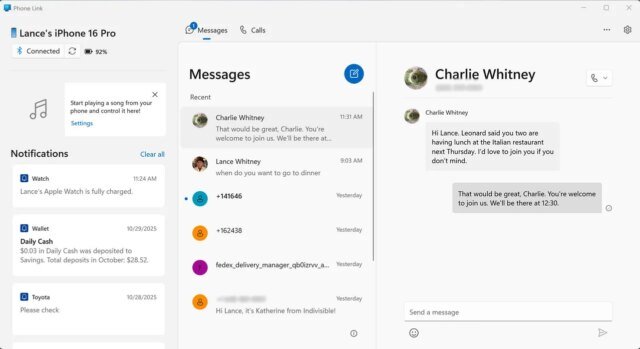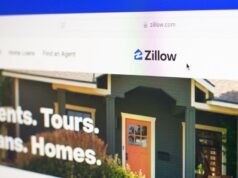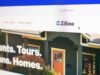Eu uso o iMessage da Apple para enviar e receber mensagens de texto no meu iPhone. Mas se já estou na frente do meu PC, escrever e responder mensagens costuma ser mais fácil usando teclado, mouse e monitor. Para isso, recorro a um utilitário prático e gratuito da Microsoft que me ajuda a acessar o iMessages enquanto uso o Home windows.
Acessível no Home windows 10 e 11, o aplicativo Cellphone Hyperlink da Microsoft permite visualizar seus textos recentes, criar novas mensagens e responder aos textos existentes. Todos os textos que você envia e recebe são sincronizados automaticamente entre o seu PC e o iPhone, para que você possa continuar uma conversa em qualquer um dos dispositivos. Você também pode inserir manualmente um nome, número de telefone ou endereço de e-mail para enviar uma mensagem de texto para um de seus contatos ou para outra pessoa.
Além disso: seu aplicativo Apple Messages também é uma calculadora – como usá-lo para matemática complexa
Como enviar e receber iMessages no Home windows
O Cellphone Hyperlink funciona da mesma forma no Home windows 10 e no Home windows 11. Veja como usá-lo para visualizar, enviar e receber textos.
Usando o Microsoft Cellphone Hyperlink
Antes de poder usar o Cellphone Hyperlink, você precisará concluir algumas etapas no telefone e no PC.
Seu iPhone deve estar executando iOS 16 ou posterior. Para verificar isso, vá para Configurações, selecione Geral e toque em Atualização de software program. Você será informado de que o iOS está atualizado ou será solicitado a instalar a atualização mais recente. Em seguida, vá para Configurações, selecione Bluetooth e confirme se o Bluetooth está ativado.
Para garantir que o Home windows também esteja atualizado, vá para Configurações, selecione Home windows Replace e clique no botão para verificar se há atualizações. Permita que as atualizações mais recentes sejam baixadas e instaladas.
Em seguida, confirme se você está executando a versão mais recente do Cellphone Hyperlink. Para fazer isso, abra o aplicativo Microsoft Retailer no menu Iniciar e clique no ícone Downloads. Clique no botão Obter atualizações e permita que todos os aplicativos instalados sejam atualizados, incluindo o Cellphone Hyperlink, se necessário.
Por fim, certifique-se de que o Bluetooth esteja ativado no seu PC. No Home windows 10, vá para Configurações, selecione Dispositivos e ative o botão Bluetooth, se estiver desligado. No Home windows 11, vá para Configurações, selecione Bluetooth e dispositivos e ative o botão Bluetooth.
No Home windows 10 ou 11, clique no botão Iniciar, vá para a lista ou menu de todos os seus aplicativos e selecione Cellphone Hyperlink. Se você não conseguir encontrar o aplicativo ou removê-lo em algum momento, baixe e instale-o em a Microsoft Store. Ao iniciar o aplicativo, clique em Continuar. A próxima tela solicita que você selecione o tipo de dispositivo. Clique no botão para iPhone.
Mostrar mais
Um código QR deve aparecer no aplicativo Cellphone Hyperlink. Inicie a câmera do seu iPhone e escaneie o código. No seu iPhone, toque no hyperlink na parte inferior da tela da câmera para emparelhar seus dispositivos. Se você não conseguir ler o código por algum motivo, clique no hyperlink para continuar manualmente sem um código QR e siga as etapas.
Na tela para emparelhar seus dispositivos, toque em “Hyperlink to Home windows” para baixar e instalar o aplicativo Hyperlink to Home windows. Após a instalação do aplicativo, toque em Abrir para iniciá-lo. Toque em “Escanear código QR” e escaneie o código exibido no aplicativo Cellphone Hyperlink no seu PC. Em seguida, toque em Continuar para começar a emparelhar seu telefone e PC.
Também: Como configurar confirmações de leitura para mensagens de texto do seu iPhone
Você deverá ver avisos de emparelhamento no iPhone e no computador com Home windows 11. Selecione o botão Emparelhar em ambos os dispositivos e espere que os dois emparelhem.
Mostrar mais
Seu telefone deverá perguntar se você deseja que seu PC receba notificações do seu iPhone. Toque em Permitir para OK. Vá para a tela de configurações de Bluetooth do seu telefone, toque no ícone Informações do seu computador e ative os interruptores para Mostrar notificações, Sincronizar contatos e Compartilhar notificações do sistema. Isso permitirá que você acesse e use totalmente os aplicativos e dados do seu telefone no PC, incluindo mensagens.
Mostrar mais
A tela de boas-vindas do Cellphone Hyperlink deve aparecer no seu PC e perguntar se você deseja abrir o aplicativo sempre que fizer login no Home windows. Se você fizer isso, marque a caixa. Em seguida, clique em Começar.
Mostrar mais
Para acessar as mensagens de texto do seu iPhone no Cellphone Hyperlink, toque no título Mensagens na parte superior. Você deverá ver todas as mensagens recentes enviadas a você desde que o Cellphone Hyperlink está ativo. Caso contrário, clique no ícone de atualização para atualizar a conexão. Se aparecer alguma mensagem que você deseja responder, digite uma resposta e envie-a. Você pode então conversar no iPhone ou no PC e os dois serão sincronizados.
Mostrar mais
Você também pode iniciar uma nova conversa. Para fazer isso, selecione um dos contatos exibidos e, em seguida, redija e envie seu texto. Para conversar com outra pessoa, clique no ícone Nova mensagem e digite o nome ou número de telefone do destinatário. Componha e envie sua mensagem.
Também: Como impedir mensagens de spam no seu iPhone em 3 etapas fáceis
Mostrar mais
Receba as principais notícias da manhã em sua caixa de entrada todos os dias com nosso Boletim informativo da tecnologia hoje.